KVM-TEC V130722 Masterflex single fiber Guide d'installation
Ajouter à Mes manuels3 Des pages
KVM-TEC kvm-tec V130722 Masterflex single fiber est un système KVM permettant de contrôler à distance un ou plusieurs ordinateurs via un clavier, une souris et un écran. Ce système à fibre unique est conçu pour une transmission de données fiable et de haute qualité sur de longues distances (jusqu'à 150m) Le maître et l'esclave sont reliés par un câble réseau CAT5e/6/7. Ce qui permet de gérer plusieurs ordinateurs depuis un seul poste de travail physique.
▼
Scroll to page 2
of
3
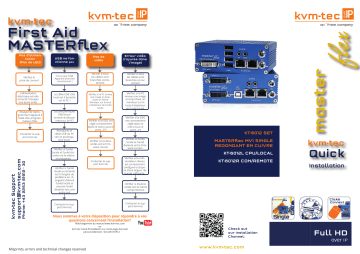
kvm-tec USB ne fonctionne pas Vérifiez le prise de courant Est-ce que l‘USB Appareils branchés correctement ? Le câble USB côté local est-il branché sur le PC ? Essayez de reprogrammer l‘appareil à l‘aide d‘un programmateur JTAG. Les périphériques USB fonctionnent-ils directement sur le PC? Contacter le support kvm-tec Remplacez le câble USB du PC vers le prolongateur local. Phone: +43 2253 81912 - 30 kvm-tec Support support@kvm-tec.com L‘alimentation électrique est-elle correcte ? Essayez une autre unité. Vérifier si l‘unité locale et l‘unité distante ont le même micrologiciel. Vérifiez si l‘unité locale ou distante est à l‘origine du problème en changeant d‘abord l‘unité locale et ensuite l‘unité distante vers une autre unit Contacter le support kvm-tec Pas de vidéo Erreur vidéo (rayures dans l‘image) Vérifier si tous les câbles sont branchés correctement Vérifier si tous les câbles sont branchés correctement Vérifiez si le PC envoie une image en branchant un fichier Moniteur sur le local à l‘extérieur de l‘unité locale Vérifiez si le PC envoie une image en branchant un moniteur sur le local à l‘extérieur de l‘unité locale. Vérifier si le DDC est réglé correctement (dans le menu sous le point „O“) Vérifier si le DDC est correctement réglé (dans le menu sous le point „o“) Vérifier si les deux unités ont le firmware correct Vérifier si l‘unité locale et l‘unité distante ont le firmware correct. KTKT - KT-6012 SET MASTERflex MV1 SINGLE REDONDANT EN CUIVRE KT-6012L CPU/LOCAL Contacter le support kvm-tec Vérifiez si le commutateur réseau est correctement configuré et dispose d‘une largeur de bande suffisante. KT-6012R CON/REMOTE Vérifier si d‘autres unités ont le même comportement Contacter le support kvm-tec Nous sommes à votre disposition pour répondre à vos questions concernant l‘installation? Téléchargement du manuel www.kvm-tec.com ou kvm-tec Canal d‘installation sur notre page d‘accueil personnellement +43 2253 81912 Misprints, errors and technical changes reserved Check out our Installation Channel: www.kvm-tec.com master Pas d‘alimentation (Pas de LED) flex First Aid MASTERflex kvm-tec Quick Installation Contenu de la livraison 12V 1A 1. prise de courant 12V 1A (redondant) 1. prise de courant 12V 1A (redondant) se de courant 1. prise de courant 12V 1A 1. pri- 7 Audio vers haut-parleur REMOTE/CON Unit 1 x MV1 remote (CON) 1 x Bloc d‘alimentation 12V 1A (EU-plug) 4 x Pieds de l‘appareil 6Audio du microphone Ouvrir le menu principal OSD 2. USB du clavier et de la souris 7. Audio du PC 6 Audio vers PC 2. USB vers PC 4. DVI in à partir du PC LOCAL/CPU Unit 1 x MV1 local (CPU) 1 x Bloc d‘alimentation 12V 1A (EU-plug) 1 x DVI - DVI Câble 1,8m 1 x USB Câble 1,8m 1 x VGA - DVI Câble (opt) 2 x Audio Câble (opt) 4 x Pieds de l‘appareil Le menu principal OSD s‘ouvre avec le raccourci standard: 5 x ALT Gr (Attention : les 20 premières secondes, 5 x Scroll fonctionne toujours si le raccourci a été oublié). Switching List: List: CTRL+ALT+PRINT Modification des Shortcuts dans le menu OSD Accéder à Remote Settings, puis naviguer vers Keyboard Shortcut. Quick Installation MASTERflex Single local / CPU – remote / CON 4. D 4. DVI out au moniteur VI a Misprints, errors and technical changes reserved um onit eur 1. 2. 3. Câble réseau CAT 5e/6/7 jusqu‘à 150m main link 3. 4. 3. Câble réseau CAT 5e/6/7 jusqu‘à 150m (redondant) 5. 6. 7. Connectez le CON / Remote et le CPU / Local Unit chacun avec l‘alimentation électrique 12V 1A fournie. Connectez maintenant le câble USB à une prise USB de votre PC et connectez l‘autre extrémité du câble USB à l‘unité centrale / locale. Connectez le clavier et la souris au CON / Remote Unit. Connecter le CPU / Local et le CON / Remote avec un câble réseau CAT5e/6/7. Connectez maintenant le câble DVI à la prise DVI du PC et l‘autre extrémité à la prise DVI de l‘unité locale du CPU (PC-in). Ensuite, connectez le moniteur avec le câble DVI au CON / Remote Unit. OPT : Connectez ensuite la sortie audio du PC avec le câble audio à l‘entrée audio locale. Ensuite, connectez la sortie audio à distance avec le câble audio. On y est presque ! OPT : Connectez maintenant l‘audio local/sortie au PC avec le câble audio Audio/in et l‘audio distant/sortie avec le câble audio au microphone Utilisez un interrupteur : connectez tous les points d‘extrémité à l‘interrupteur. Assurez-vous que toutes les connexions ont une bande passante de 1Gbps. Pour le partage de vidéos, vous avez besoin d‘un commutateur qui supporte l‘espionnage IGMP. Misprints, errors and technical changes reserved ACCÈS AU MENU PRINCIPAL STATUT DU SYSTÈME AFFICHAGE DE LA VERSION DU FIRMWARE POINT À POINT En appuyant sur la touche “P”, vous pouvez activer ou désactiver le mode Point to Point. Utilisez le moniteur et le clavier pour accéder au menu principal Assurez-vous que le menu principal (main menü) est ouvert. Sous „A“ - About, la version du firmware actuellement installée pour l‘extender remote (CON) et local (CPU) est affichée (par ex. ‚4267‘). Accès au menu principal (main menu): 1. Assurez-vous que les extenders, les moniteurs et les ordinateurs sont allumés.. 2. Appuyez rapidement cinq fois sur la touche Alt Gr. Le menu principal (main menü) ainsi que un aperçu des sous-menus s‘affiche. 3. Pour accéder à un sous-menu, appuyez sur la touche correspondante. ATTENTION - lorsque le mode point à point est activé, le mode de commutation ne peut pas être activé. FEATURES DU MENU En appuyant sur la touche F, vous accédez au menu des features. Single MATRIX SWITCHING MODE En appuyant sur le bouton “M”, vous pouvez activer ou désactiver le mode de Matrix Switching. Main Menu Menu principal Short Cuts : S Status Overview F Features Overview D DDC Option L Local Settings R Remote Setting U Update Flash FW A About Overview Q Exit Misprints, errors and technical changes reserved Menu Statut / statut actuel Paramètres des features Option DDC Réglage fixe 1020 x 1080 Réglages Local Réglages Remote Mettre à jour le firmware Aperçu des Upgrades Quitter Dual Le „Status Menu“ affiche l‘état actuel de la connexion de l‘extender. Le menu affiche les informations sur la connexion, la résolution du canal vidéo et le statut USB. Les mises à niveau activées et la version actuelle du FW sont affichées dans le coin supérieur gauche. Le Link Status indique si une connexion est possible. Connected indique si les fichiers kvm peuvent actuellement être transférés. Video et USB indiquent si des données sont en cours de transfert. Features Menu P Point to Point Mode M D E S C U I Matrix Switching Mode Freeze last Image USB Emulation Mode USB Save Feature Diagnosis Unlock Features IP Management Enabled/Disabled (Point à Point s‘exclut avec Matrix mode) Disabled/Enabled (Disabled)Disabled/Enabled (Disabled ) Disabled/Enabled (mass storage usable) Disabled/Enabled Menu de diagnostic Features activer IP Management Misprints, errors and technical changes reserved KVM-TEC Gewerbepark Mitterfeld 1 A 2523 Tattendorf Austria www.kvm-tec.com IHSE GmbH Benzstr.1 88094 Oberteuringen Germany IHSE USA LLC 1 Corp.Dr.Suite Cranburry NJ 08512 USA IHSE GMBH Asia 158Kallang Way,#07-13A 349245 Singapore IHSE China Co.,Ltd Room 814 Building 3, Kezhu Road Guangzhou PRC www.ihse.com www.ihseusa.com www.ihse.com www.ihse.com.cn
Fonctionnalités clés
- Transmission fibre optique
- Distance maximale de 150m
- Câblage réseau CAT5e/6/7
- Contrôle à distance de plusieurs ordinateurs
- Mode Point to Point et Matrix Switching
- Gestion de l'audio
- Version du firmware
- Fonctionnalités de diagnostic
- Gestion IP
- Accédez au menu principal OSD
Manuels associés
Réponses et questions fréquentes
Comment accéder au menu principal OSD ?
Pour accéder au menu principal OSD, appuyez rapidement cinq fois sur la touche Alt Gr. Le menu principal ainsi qu'un aperçu des sous-menus s'affichent. Vous pouvez aussi utiliser le raccourci standard : 5 x ALT Gr (Attention : les 20 premières secondes, 5 x Scroll fonctionne toujours si le raccourci a été oublié).
Comment activer ou désactiver le mode Point to Point ?
En appuyant sur la touche “P”, vous pouvez activer ou désactiver le mode Point to Point. Lorsque le mode point à point est activé, le mode de commutation ne peut pas être activé.
Quelle est la distance maximale de transmission avec le câble réseau CAT5e/6/7 ?
La distance maximale de transmission avec le câble réseau CAT5e/6/7 est de 150m.